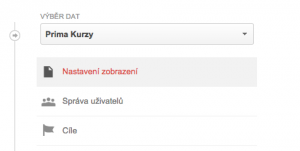Google Analytics XXXVIII. - Vyhledávání na webu: nastavení

Před několika dny jsme na našem webu primakurzy.cz zprovoznili funkci Vyhledávání na webu, tedy vyhledávání v rámci všech URL stránek našeho webu. Důvod byl jasný, web to již vyžadoval – pravidelně jej rozšiřujeme o nový obsah, hlavně počet článků v našem blogu stále narůstá a listování mezi stránkami se pomalu stávalo nepohodlným. Vyhledávání jsme zatím nastavili pro všechny články na blogu a postupně jej rozšíříme pro celý web.
Na Primakurzech tedy přibyla v horní liště vpravo bílá ikonka lupy (SCREEN 1).
SCREEN 1

Po kliknutí na ni se otevře okénko, kam stačí vepsat název článku, či jeho část, nebo jakýkoli požadovaný výraz a kliknout na lupu vedle či zmačknout enter. Bude prohledán celý obsah webu a vy následně dostanete výpis všech výsledků, které zadaný výraz zahrnují (SCREEN 2). Jak je na screenu vidět, systém si pro usnadnění pamatuje výrazy, které byly již zadávány a tak nám je při opětovném zadávání nabízí.
SCREEN 2
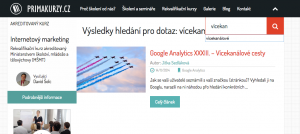
Vyhledávání je užitečné nejen proto, že usnadňuje uživatelům cestu ke kýženému obsahu, ale zároveň má přínos pro majitele/správce webu – díky němu získáme například představu o tom, jaké části obsahu patří na webu nejhledanější a tudíž nejoblíbenější, nejzajímavější, nejužitečnější ..
Kde se tyto informace dozvíme? Samozřejmě v Google Analytics :) Nejdříve je potřeba Vyhledávání na webu aktivovat. To provedete snadno na kartě Správce – nastavíte si požadovaný výběr dat (zde Prima Kurzy) a zvolíte možnost Nastavení zobrazení (screen 3) - vyhledávání na stránkách je nutno zvlášť nastavit pro každý výběr dat, ve kterém chcete tato data zobrazovat.
Na zobrazené stránce scrollujte dolů a v části Nastavení vyhledávání na webu u položkySledování vyhledávání na webu přepněte tlačítko do polohy ZAP. (screen 4)
SCREEN 4
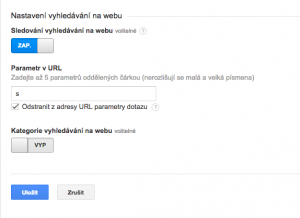
Do pole Parametr v URL můžete vepsat až 5 parametrů (oddělujte čárkou), které určují vnitřní parametr dotazu (v našem případě se jedná o písmeno s). Jsou to parametry, které umožňují službě Google Analytics identifikovat vyhledávací dotazy uživatelů (viz URL dotazu na screenu 5), proto pole nesmí zůstat prázdné. Pokud zaškrtnete níže volbu Odstranit z adresy URL parametry dotazu(screen 4), nebudou se následně tyto parametry objevovat ve vašich přehledech.
SCREEN 5
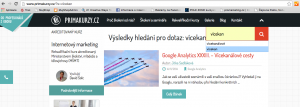
A kam tedy pro konkrétní data? Pokud máte vše nastaveno a již proběhlo na vaších stránkách nějaké vyhledávání, konkrétní data uvidíte v záložce Chování --> Vyhledávání na webu.